Title : Cara lempar parameter dari satu chart ke chart yang lain dengan Pentaho BI Server | Tutorial Pentaho BI Server
links : Cara lempar parameter dari satu chart ke chart yang lain dengan Pentaho BI Server | Tutorial Pentaho BI Server
Cara lempar parameter dari satu chart ke chart yang lain dengan Pentaho BI Server | Tutorial Pentaho BI Server
Setelah sebelumnya kita Membuat Chart Sederhana dengan CDE Dashboard di Pentaho BI Server. Selanjutnya kita lanjutkan dengan tutorial untuk melempar parameter dari satu chart ke chart yang lain.
Pada saat membuat Dashboard, terkadang kita ingin mengambil suatu nilai dari Satu chart dan dilempar ke Chart yang selanjutnya. Misal: Dari Chart yang menampilkan tahun, nanti kalau user klik tahun berapa akan otomatis mengambil Tahun yang diklik dan parameternya dilempar ke Chart selanjutnya. Sehingga chart selanjutnya menampilkan berdasarkan tahun yang sudah dipilih di Chart Tahun itu.
Caranya:
1. Karena kita sudah menggunakan layout bawaan, jadi kita tidak perlu membuat column baru lagi. Jadi langsung ke tab Components Panel.
2. Untuk melempar Parameter, kita perlu menggunakan ‘Simple Parameter’ di Pentaho. Caranya klik Generic, pilih Simple Parameter.
Untuk Properties:
Name : Isi dengan Nama Parameter
Value : Isi dengan Value standar. Fungsinya: Sebagai nilai default sebelum klik.
function(scene) {
Dashboards.log("Clicked on: " + scene.getSeries() + ", " + scene.getCategory());
// Manually changing territory to fire both changes at once
Dashboards.setParameter('paramTahun', scene.getCategory());
Dashboards.fireChange('paramTahun', scene.getCategory());
}
WITH
SET [~ROWS_dim-waktu_dim-waktu.tahun] AS
{[dim-waktu.tahun].[tahun].[${paramTahun}]}
SET [~ROWS_dim-satker_dim-satker.nama-satker] AS
{[dim-satker.nama-satker].[nama-satker].Members}
SELECT
NON EMPTY {[Measures].[pagu], [Measures].[realisasi]} ON COLUMNS,
NON EMPTY NonEmptyCrossJoin([~ROWS_dim-waktu_dim-waktu.tahun], [~ROWS_dim-satker_dim-satker.nama-satker]) ON ROWS
FROM [Kemenpar-Scheme]
Thus the article Cara lempar parameter dari satu chart ke chart yang lain dengan Pentaho BI Server | Tutorial Pentaho BI Server
You are now reading the article Cara lempar parameter dari satu chart ke chart yang lain dengan Pentaho BI Server | Tutorial Pentaho BI Server with the link address https://belajarpanduanseo.blogspot.com/2017/01/cara-lempar-parameter-dari-satu-chart.html


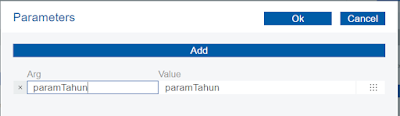







EmoticonEmoticon